यदि आप अपने Windows 11 में प्रतिदिन के आधार पर अक्सर कुछ फ़ोल्डरों का उपयोग कर रहे हैं, तो आप पहले से ही हो सकते हैं अपने स्थानों पर नेविगेट करके और फिर डबल-क्लिक करके उन्हें एक-एक करके खोलने के बारे में थकाऊ महसूस करना उन्हें। क्या यह आश्चर्यजनक नहीं होगा यदि आप अपने किसी पसंदीदा फ़ोल्डर को खोलने के लिए कुछ कुंजियों को एक साथ दबा सकते हैं?
इस लेख में, हम कुछ बहुत ही सरल चरणों में बताते हैं कि कैसे आप आसानी से कीबोर्ड शॉर्टकट असाइन कर सकते हैं आपके पसंदीदा फ़ोल्डर ताकि आप उन्हें अपने कीबोर्ड से कभी भी खोल सकें, बस कुछ कुंजी के साथ प्रेस
किसी भी फ़ोल्डर को खोलने के लिए कीबोर्ड शॉर्टकट असाइन करें
चरण 1: उस फ़ोल्डर के स्थान पर नेविगेट करें जिसके लिए आप एक कीबोर्ड शॉर्टकट बनाना चाहते हैं।
दाएँ क्लिक करें पर फ़ोल्डर और क्लिक करें अधिक विकल्प दिखाएं।

चरण 2: अगले के रूप में, खुलने वाले संदर्भ मेनू से, पर क्लिक करें भेजना और फिर डेस्कटॉप(शॉर्टकट बनाएं) विकल्प।

चरण 3: आगे डेस्कटॉप पर जाएं और फोल्डर को खोजें। दाएँ क्लिक करें उस पर और फिर क्लिक करें गुण.
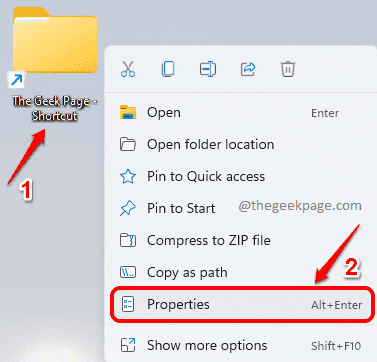
चरण 4: गुण विंडो में, पर क्लिक करें छोटा रास्ता टैब।
अगले के रूप में, पर क्लिक करें शॉर्टकट की खेत। कोई संख्या या वर्ण टाइप करें कि आप अपनी शॉर्टकट कुंजी बनना चाहते हैं। CTRL + ALT टाइप किए गए वर्ण या संख्या के आगे, विंडोज़ द्वारा स्वचालित रूप से जोड़ दिया जाएगा।
मार लागू करना बटन और फिर ठीक है बटन।

इतना ही। यदि आप अब अपना पसंदीदा फ़ोल्डर खोलना चाहते हैं, तो आपको बस कुंजी कॉम्बो को दबाना होगा CTRL + ALT+ . ऊपर के उदाहरण में, मेरे लिए, प्रमुख कॉम्बो होगा CTRL + ALT + G.
कृपया हमें टिप्पणियों में बताएं कि क्या आपको लेख उपयोगी लगा।


